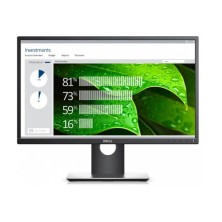
Monitor Dell P2317H | 23" | LED | FULL HD | HDMI | NEGRO
- -30%
Atrás
Portátiles (ver todos)Atrás
Componentes (ver todos)Atrás
Discos duros (ver todos)Atrás
Zona TPV (ver todos)Atrás
Zona Gaming (ver todos)Atrás
ContactoAtrás
¿Eres profesional?Atrás
Nuestro sello de calidadBlog de Info-Computer
Si has experimentado la situación en la que tu monitor se apaga inesperadamente, sabes lo frustrante que puede ser. Es posible que estés trabajando en un proyecto importante o jugando un juego y, de repente, todo se oscurece.
¡En este artículo, exploraremos las posibles causas y soluciones para cuando tu monitor se apaga!

1.1 - Problemas de energía
1.2 - Sobrecalentamiento
1.3 - Problemas de hardware
1.4 - Problemas de software
¿Te ha sucedido alguna vez que, mientras trabajas en tu ordenador, el monitor de repente se apaga?
Es una situación incomoda que puede interrumpir tu trabajo y puede calmar tu paciencia debido a que por ser una de las partes fundamentales del PC puede tener daños irreparables, costosos e incluso sea opción para una nueva compra.
Pero no te preocupes, en algunas ocasiones el fallo no es directamente un fallo irreparable, hay otros factores que influyen en el funcionamiento de los monitores aunque no lo creas incluso el software tiene que ver con que el monitor trabaje apropiadamente.
Si la fuente de energía del monitor se interrumpe, ya sea por un problema con el cable de alimentación o una interrupción del suministro eléctrico, el monitor se apagará.
Asegúrate de que el cable de alimentación esté conectado firmemente al monitor y a la toma de corriente y de que no haya ningún problema en la línea eléctrica.
La toma de corriente es una de las causas más comunes en devolución de monitores, razón por la cual te recomendamos revisar todos los espacios de energía, tomas de corriente, cableado de alimentación, puerto de conexión e incluso la toma de corriente.
Verifica la tomas de corriente y más si se trata de uno con numerosos puertos, esté funcionando correctamente.
Al igual que otros dispositivos, si un monitor que se sobrecalienta también puede apagarse automáticamente, esto con el fin de prevenir daños.
Asegúrate de que el monitor tenga suficiente ventilación y no esté bloqueado por otros dispositivos electrónicos. Si el monitor se calienta demasiado, es posible que debas desconectarlo y dejar que se enfríe durante un tiempo antes de volver a utilizarlo.
No olvides que además de que se apague también puede generar daños irreparables al tener demasiado calor, daño de pixeles como también daño total.
Los problemas de hardware también tiene que ver mucho con el tipo de uso, en algunas ocasiones los detonantes para el fallo de hardware pueden ser:
"Puede seguir conectado y ver que los indicadores LED están encendidos, pero al no tener una adecuada conexión de video no va a generar imagen y la pantalla estará en negro"
Existen varios problemas de software que pueden hacer que se apague tu monitor. A continuación, te presento algunos de los más comunes:
Las causas por las que un monitor se apaga pueden ser varias, pero la mayoría de ellas tienen solución.
Si tu monitor se apaga, primero verifica si el problema es de energía o sobrecalentamiento, luego revisa los cables y las conexiones. Si ninguno de estos es la causa, te invitamos a continuar leyendo, te comentaremos las posibles soluciones.
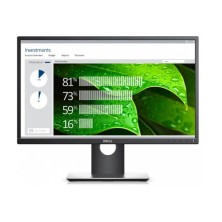
Monitor Dell P2317H | 23" | LED | FULL HD | HDMI | NEGRO

Monitor Lenovo L2440P | 24" | 1920 x 1200 | FULL HD | LED | Negro


SAMSUNG S22C450 / S22E450 | LED 22" | 16:9 | 1680x1050 | VGA | DVI-D


HP Compaq LA2206xc FULL HD | 21,5 LCD | WEBCAM

MONITOR DELL P2312HT | 23" | LCD | 1920 x 1080 | FHD | VGA - DVI - USB | 5 MS | NEGRO

Monitor LENOVO L2251p | VGA , DP | LCD 22" PANORAMICO


MONITOR varios modelos | 19" | LCD | 1440 x 900 PX | VGA - DVI


Monitor Lenovo ThinkVision L2452p | 24" | 1920 x 1200 | FULL HD | LED | Negro


Monitor Schneider | SC29-M1F | 29" | LED | IPS | Ultra Wide Full HD | 75Hz | Negro


Monitor DAHUA DHI LM22 B200S | 21,5" | 1920 x 1080 | Full HD | LED | HDMI | Negro

MONITOR NUEVO | LG 29WP500-B | 29" | WFHD | PROFESIONAL | ULTRAPANORÁMICO |NEGRO

MONITOR GAMING | GIGABYTE G27FC A-EK | 27" FULL HD | SETUPS | MULTIMEDIA | NEGRO

Monitor Samsung Odyssey C34G55TWWP | 34" | 3440 x 1440 | UltraWide Dual Quad HD | LED | HDMI | Negro
Las soluciones para cuando el monitor se apaga pueden variar según la causa del problema, en algunas ocasiones pueden ser temas que no necesitarás de un experto para dar solución e incluso en un par de minutos pueden quedar solucionadas como también los fallos pueden representar la compra de una nueva pantalla.
- Te presento algunas posibles soluciones que puedes intentar:
- A continuación, te presento los pasos para actualizar los controladores del monitor:
"Asegúrate de tener los controladores más recientes para tu tarjeta gráfica. Una actualización de los controladores puede solucionar problemas de compatibilidad y estabilidad"
Es importante limpiar la ventilación del equipo regularmente para garantizar que el aire circule adecuadamente y que los componentes del ordenador se mantengan a una temperatura segura. Esto se puede hacer con kit de limpieza básicos, igualmente si no estas seguro(a) de como hacerlo puedes contar con el equipo técnico.
Un monitor que se apaga puede ser frustrante, pero hay soluciones disponibles para solucionar el problema. Es importante tener en cuenta que el funcionamiento apropiado depende de muchas características tanto externas como internas.
Al seguir las sugerencias anteriores, puedes encontrar la causa subyacente y resolver el problema para que puedas volver a trabajar o jugar sin interrupciones.
¡Te invitamos a que compartas en los comentarios tus opiniones para que más lectores puedan beneficiarse de tus ideas!
Más del autor
